WordPress 플러그인 데이터를 가져오는 방법
게시 됨: 2021-01-20WP Ultimate CSV Importer는 WordPress 데이터 가져오기 플러그인으로 모든 게시물, 페이지, 맞춤 게시물, 분류를 단일 파일로 가져올 수 있습니다. 수동으로 생성하고 업데이트하는 데 걸리는 시간을 최소화합니다.
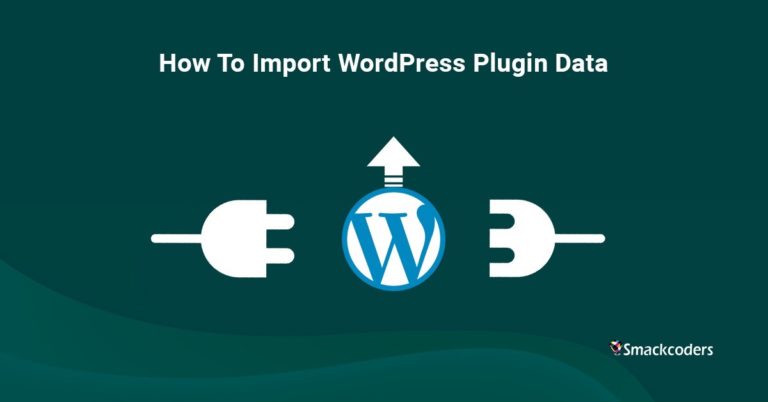
페이지, 사용자 정의 게시물 및 사용자 튜토리얼 가져오기
WP Ultimate CSV Importer에서는 아래에 안내된 가져오기 후 절차와 동일하게 페이지, 사용자 정의 게시물 및 사용자를 가져올 수 있습니다. 그러나 "다음으로 각 레코드 가져오기" 드롭다운에서 게시물, 페이지, 사용자 정의 게시물 또는 사용자인지 여부를 올바르게 선택하십시오. 의식적으로 헤더 필드를 WP 필드와 매핑하십시오.
WP Ultimate CSV Importer에서 지원하는 파일 형식
CSV 가져오기 플러그인에 업로드할 수 있는 파일 형식은 CSV 파일, 텍스트 파일, XML 파일 및 Zip 파일의 네 가지가 있습니다.
WP Ultimate CSV Importer에서 CSV 파일을 가져오는 방법
FTP 서버에서 파일 업로드
파일을 업로드하는 방법은 4가지가 있습니다.
1단계: CSV 파일 업로드
이것이 가장 간단한 방법입니다. 컴퓨터에서 CSV 파일을 직접 업로드할 수 있습니다. "찾아보기" 버튼을 클릭하고 컴퓨터에서 CSV 파일을 선택합니다.
컴퓨터에서 파일 업로드
FTP 서버에서 직접 파일을 업로드할 수도 있습니다. 파일의 FTP 호스트, 포트, 사용자 이름, 암호 및 URL을 제공합니다.
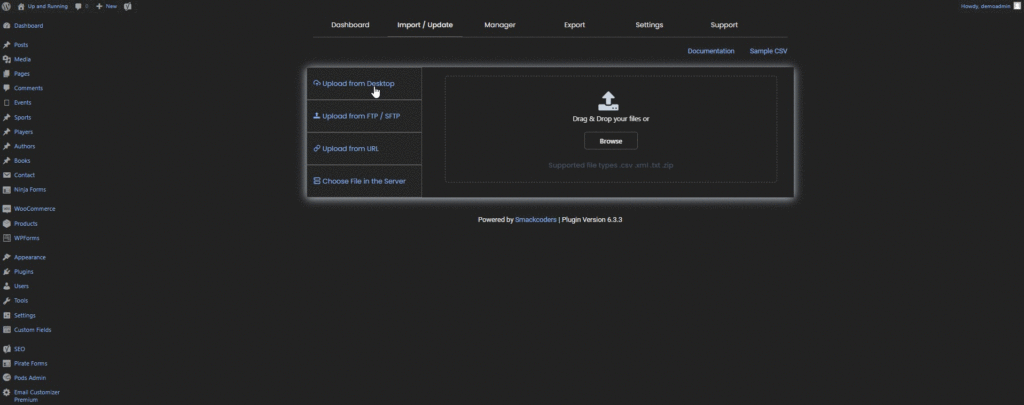
URL에서 WPML 업로드 파일
여기에서 파일의 URL을 지정하여 외부 URL에서 파일을 업로드할 수 있습니다. 그런 다음 "계속"버튼을 클릭하십시오.
서버에서 파일 선택
여기에서 서버에서 적절한 파일을 선택해야 합니다.
다음으로 업로드된 파일을 기반으로 새 항목 또는 기존 항목을 선택해야 합니다. 그런 다음 "다음으로 레코드 가져오기" 드롭다운에서 레코드 유형을 선택합니다.
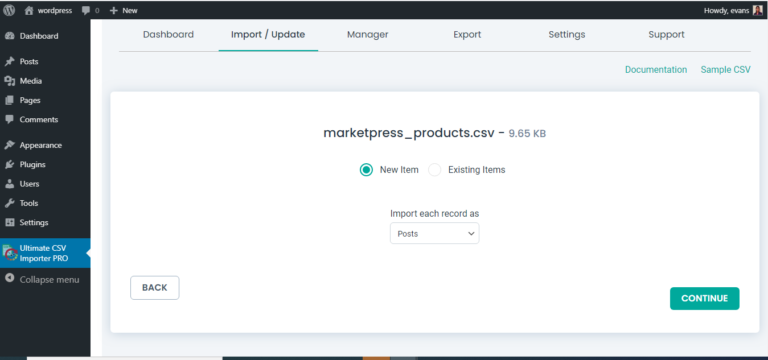
2단계: 자동화된 매핑 기술
WP Ultimate CSV Importer는 WP 헤더를 CSV 헤더와 자동으로 매핑하여 필드 데이터를 저장합니다. 고급 매핑과 끌어서 놓기 두 가지 방법으로 수행할 수 있습니다. 자세한 내용은 CSV 가져오기 문서를 확인하십시오.
3단계: 미디어 처리
WP Ultimate CSV Importer 플러그인을 사용하면 추천 이미지와 인라인 이미지를 업로드할 수 있습니다. 미디어 처리에서 SEO 전략을 기반으로 이미지를 최적화할 수 있습니다.
4단계: 구성 가져오기
마지막으로 가져오기 섹션을 구성할 수 있습니다. 데이터 검색을 위해 백업 및 롤백 기능을 사용할 수 있습니다. 가져오기 시간 및 날짜를 예약하기 위한 예약 가져오기 기능입니다. 중복 처리가 추가되고 유지 관리 모드가 추가됩니다.
실패 원인 가져오기
- CSV가 제대로 검증되지 않음
- CSV가 UTF-8로 제대로 인코딩되지 않았습니다.
- 허용된 파일 크기를 확인하고 필요한 경우 php.ini 파일에서 upload_max_filesize를 늘립니다.
- 필수 필드에 값과 매핑된 필드가 제대로 있는지 확인
사용자 정의 필드 가져오기
CSV 가져오기를 사용하면 Advanced Custom Field, Toolset 및 Pod와 같은 플러그인의 사용자 정의 필드 데이터를 가져올 수 있습니다.
사용자 정의 필드 플러그인을 사용하려면 플러그인을 설치하고 활성화하십시오. 활성화 후 해당 플러그인에서 사용자 정의 필드 유형을 생성합니다. 설명을 위해 ACF 플러그인을 사용합니다. ACF에서 사용자 정의 필드를 작성하십시오. 도구 세트는 20개의 필드 유형을 허용하는 반면 26개의 다른 필드 유형을 생성할 수 있습니다. 그런 다음 파일을 WP Ultimate CSV Importer에 업로드합니다. 프로세스는 post 방식과 동일합니다. 그러나 매핑 세션에서 CSV 헤더를 사용자 정의 필드 헤더와 매핑해야 합니다.

WooCommerce 및 WP 전자 상거래 데이터 가져오기
Woo Commerce의 import 과정은 Post import 과정과 동일합니다. 아래 포스팅의 튜터를 참고하세요. WP eCommerce 및 Woo Commerce를 가져오려면 지침을 주의 깊게 따르십시오. "다음으로 각 레코드 가져오기" 드롭다운에 언급된 Woocommerce 카테고리 목록(제품, 변형, 카테고리...)을 클릭합니다. 매핑 세션에서 아래에 표시된 제품 세부정보를 언급하세요.
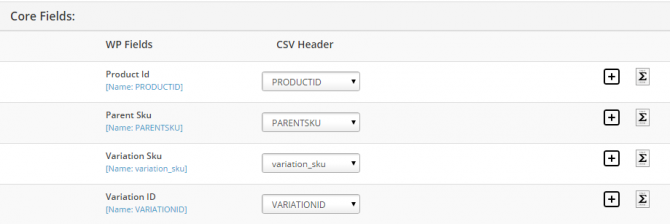
또한 귀하의 작업을 반영하고 용이하게 하는 쿠폰 세부 정보를 업로드할 수 있습니다.
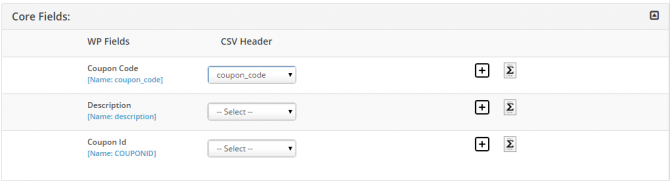
마찬가지로 WP Ultimate CSV Importer를 사용하면 전자 상거래 제품을 업로드할 수 있습니다. WordPress.org에서 WP eCommerce 플러그인을 설치하고 활성화합니다. 게시물 필드 가져오기에서 언급한 대로 전자 상거래 데이터를 업로드하고 매핑합니다.
더 읽어보기: https://www.smackcoders.com/blog/woocommerce-importer.html
분류, 고객 리뷰 및 설명 가져오기
WP Ultimate CSV 가져오기 도구에서 CSV 파일을 가져오는 것은 매우 쉬운 과정입니다. 아래에 제공된 Post import 튜토리얼과 동일하게 분류, 댓글 및 리뷰를 WordPress로 가져올 수 있습니다. 매핑 필드에서 해당 특정 섹션의 분류 세부정보를 제공합니다.
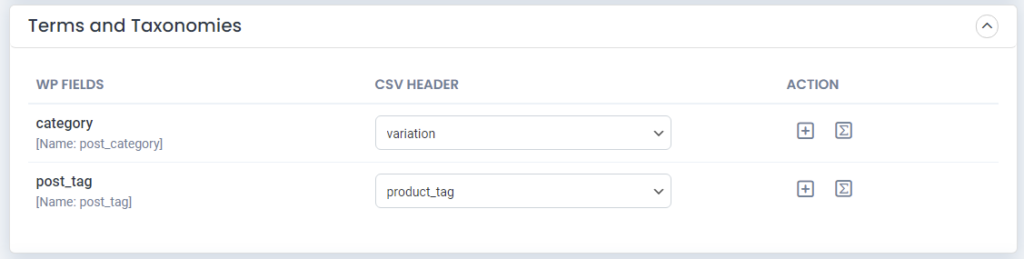
지원되는 SEO 플러그인
SEO 체크리스트 데이터의 정보가 포함된 CSV 파일을 업로드할 수 있습니다. 해당 게시물 파일에서 제목, 메타 설명, 슬러그 등을 제공해야 합니다. WP Ultimate CSV Importer에서 지원하는 두 가지 플러그인이 있습니다. Yoast SEO 및 올인원 SEO. 파일 가져오기는 가져오기 후 변경 사항이 매핑 섹션에만 있는 것과 동일합니다.
WP-Members CSV 가져오기
WP Ultimate CSV 가져오기 도구를 사용하면 WP 회원 CSV 파일을 업로드할 수 있습니다. 파일을 가져오고 "다음으로 각 레코드 가져오기" 드롭다운에서 '사용자'를 클릭합니다. 매핑 세션에서 데이터를 WP 구성원 필드로 매핑합니다. 즉, 가져오기가 쉬워졌습니다.
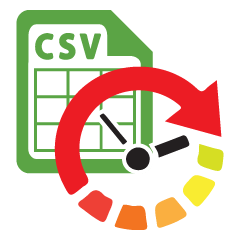 WP Ultimate CSV 가져오기 프로
WP Ultimate CSV 가져오기 프로WordPress에서 데이터 가져오기를 위한 WP Ultimate CSV/XML 가져오기 도구를 사용하고 WordPress 또는 WooCommerce 웹사이트를 빠르게 구축하세요.
$199
WPML
CSV Importer는 WPML 데이터 가져오기를 지원합니다. CSV 파일을 준비하는 동안 '언어 코드' 필드에 언어를 언급해야 합니다. 가져오기 프로세스는 포스트 가져오기와 동일합니다. 자세한 내용은 다음 블로그를 참조하십시오. https://www.smackcoders.com/blog/import-csv-xml-file-csv-importer-pro.html
마무리
WP Ultimate CSV 가져오기를 사용하면 게시물, 페이지, 맞춤 게시물, 분류, 태그, 고객 리뷰, 댓글 등을 업로드할 수 있습니다. Woocommerce 데이터를 한 번에 WP 웹사이트에 추가할 수도 있습니다. WP Ultimate CSV Importer를 사용하면 웹사이트에 대량의 데이터를 쉽게 업로드할 수 있습니다. 피드백을 제공하고 도움이 필요한 경우 [email protected] 으로 문의하십시오.
